计算机故障案例.docx
《计算机故障案例.docx》由会员分享,可在线阅读,更多相关《计算机故障案例.docx(33页珍藏版)》请在冰点文库上搜索。
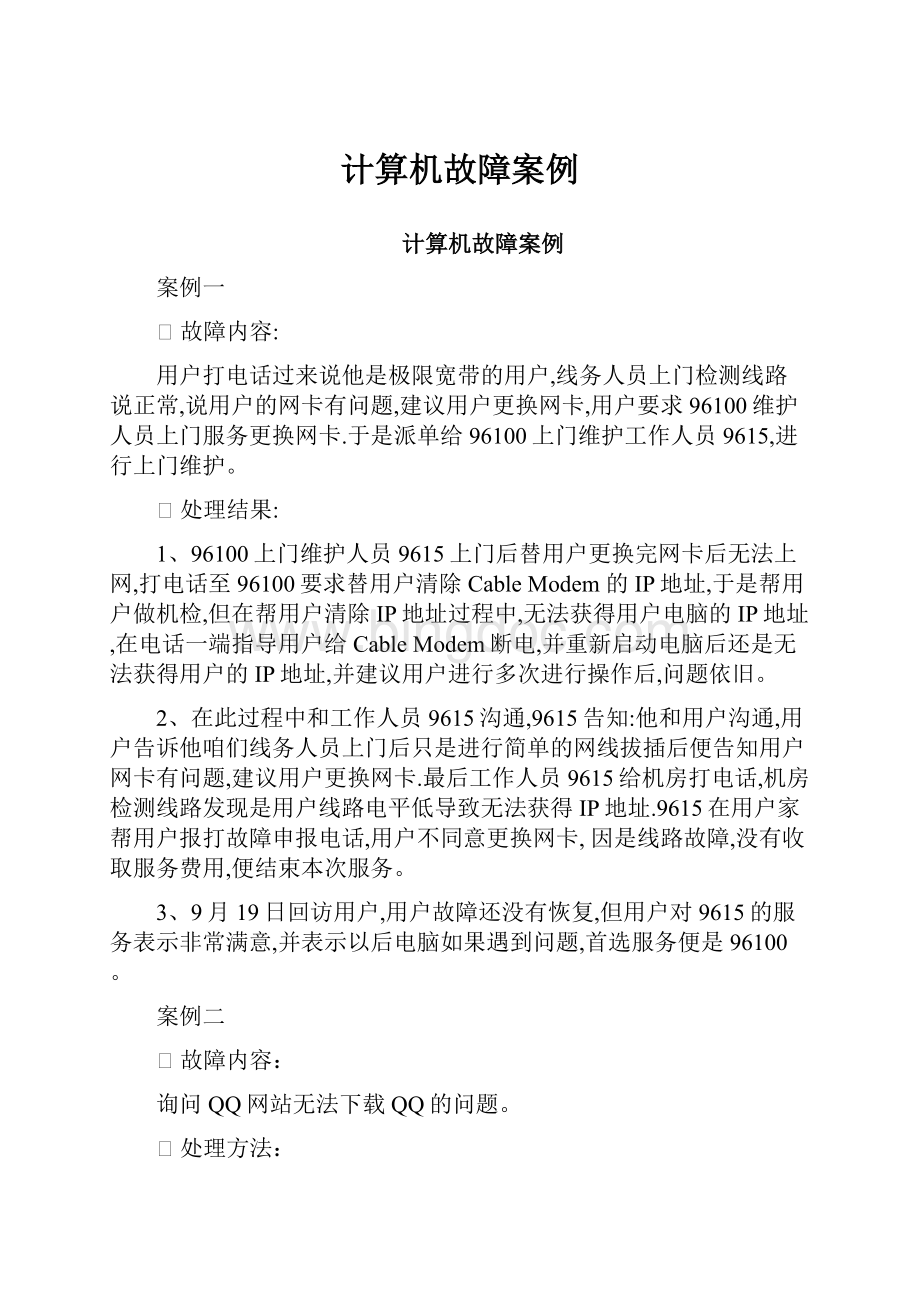
计算机故障案例
计算机故障案例
案例一
Ø故障内容:
用户打电话过来说他是极限宽带的用户,线务人员上门检测线路说正常,说用户的网卡有问题,建议用户更换网卡,用户要求96100维护人员上门服务更换网卡.于是派单给96100上门维护工作人员9615,进行上门维护。
Ø处理结果:
1、96100上门维护人员9615上门后替用户更换完网卡后无法上网,打电话至96100要求替用户清除CableModem的IP地址,于是帮用户做机检,但在帮用户清除IP地址过程中,无法获得用户电脑的IP地址,在电话一端指导用户给CableModem断电,并重新启动电脑后还是无法获得用户的IP地址,并建议用户进行多次进行操作后,问题依旧。
2、在此过程中和工作人员9615沟通,9615告知:
他和用户沟通,用户告诉他咱们线务人员上门后只是进行简单的网线拔插后便告知用户网卡有问题,建议用户更换网卡.最后工作人员9615给机房打电话,机房检测线路发现是用户线路电平低导致无法获得IP地址.9615在用户家帮用户报打故障申报电话,用户不同意更换网卡,因是线路故障,没有收取服务费用,便结束本次服务。
3、9月19日回访用户,用户故障还没有恢复,但用户对9615的服务表示非常满意,并表示以后电脑如果遇到问题,首选服务便是96100。
案例二
Ø故障内容:
询问QQ网站无法下载QQ的问题。
Ø处理方法:
用户来电询问在QQ网站上点击下载连接,无法下载请用户登录点击左上角腾讯软件图标,进入点击橘黄色“立即下载”,会出现“在线安装”图标,右键点击“在线安装”左键点“目标另存为”,会弹出一个下载文件的窗口,点击打开下载qqonlineinstall.exe。
下载完成后,会弹出QQ2007正式版安装界面点击“我同意”,选择“办公室、家庭、个人电脑”,选择“每周杀一次病毒”点击下一步,点击“浏览”选择安装路径,否则默认安装到最后一个磁盘,去掉“安装超级旋风、中文搜索”前的勾,点击“安装”,安装完成后,去掉“将QQ.COM设为首页”前的勾,点击“完成”。
Ø案例分析:
此用户对电脑一点不懂,所以需要详细指导。
案例三
Ø故障内容:
股票软件无法登录,没有错误提示。
Ø处理方法:
用户来电反映,使用电信CM,无法登录山西证券大智慧,没有任何错误提示,沟通中发现用户上网只是炒股,于是指导用户检查网页和qq软件,测试后均正常。
这时,指导用户检查防火墙设置,发现山西证券大智慧软件被阻止,告用户修改访问规则后,山西证券大智慧软件上网正常。
Ø案例分析:
部分用户上网需求单一,上网异常时应指导用户多方面检测,不可主观判断为线路问题,同时要注意用户情绪的变化,做到耐心、细致的辅导。
Ø处理脚本:
1、检查网页和qq软件使用情况:
网页和qq软件如不正常,检查宽带设备驱动和线路,正常检查下一步。
2、检查防火墙设置:
访问规则中禁止股票软件,修改访问规则,正常检查下一步。
3、重装营业部软件:
重新下载安装此营业部股票软件,如果故障未排除,进行下一步。
4、下载其它营业部软件测试:
下载安装其它营业部股票软件正常,可咨询原营业部客服核实网站信息。
案例四
Ø故障内容:
用户反映无法连接极限宽带,电脑系统方面没有做过任何设置,使用正常。
Ø故障分析:
指导用户进行连接设置的检测,发现用户设置了IP地址和DNS服务器地址,导致回家后无法连接极限宽带,询问用户得知用户的电脑曾经拿到电脑城处理过系统问题,处理完成后曾经在售后进行过宽带连接,指导用户设置地址自动获取后,故障解除,上网正常。
Ø处理脚本:
1、首先询问用户使用何种宽带接入方式,询问用户对电脑曾经做过哪些设置。
2、指导用户检测宽带连接设置,发现用户设置了IP地址和DNS服务器地址。
3、指导用户设置自动获取IP地址和DNS服务器地址并保存退出。
4、用户进行设置后电脑连接宽带正常。
案例五
Ø故障内容:
长风小区宽带用户接连反映宽带在正常上网时异常中断,再次连接错误提示678。
Ø故障处理结果:
告知用户我们先和机房联系,确定情况后给用户回电话,和机房联系后确认为机房停电,供电部门正在抢修,请用户稍后再试,21:
02:
56宽带机房通知故障恢复!
Ø故障分析:
一般有以下几种原因可引发此类错误,其中包括:
1、用户电脑系统(宽带协议)出现问题导致。
2、用户电脑硬件(网卡或MODEM)出现问题导致。
3、用户拨号连接设置问题。
4、宽带线路(外线或机房)问题导致。
Ø处理脚本:
1、指导用户检查系统是否正常、重启电脑时是否可以连接。
2、建议用户观察MODEM灯闪烁情况。
3、指导用户使用重新安装宽带驱动程序,建立拨号连接,多次尝试还是无法连接。
4、在集中的时间内同一地区用户出现同类问题的应尽快联系机房。
5、对于此类故障,如果用户计算机基础较好并有一定的操作能力,则推荐用户进行操作;如果用户对计算机操作不熟练,则推荐维修工程师或外线维修人员上门处理。
案例六
Ø故障内容:
询问开机按F1的问题,建议用户取消软驱设置。
Ø故障分析:
1、用户来电询问刚买的新电脑每次开机都需要键入F1才能够正常启动的问题。
这是因为用户新买的电脑没有装软驱,而主板BIOS默认设置有软驱,所以出现这样的问题。
2、请用户开机时不停的按del键,进入BIOS,找到系统设备及时间设置项。
把A:
1.44”软驱改为NONE,再检测一下BOOT启动项中的1stboot是否设置了从软驱(FLOPPY)启动,如果是的话,把它改为从硬盘(HDD)或光驱(CDROM),确定没有问题后,键入F10,保存键入Y,计算机即可正常启动。
案例七
Ø故障内容:
计算机无法启动,已通电,无自检,无报警声,屏幕无输出,硬盘灯常亮。
Ø故障处理结果:
计算机已可以正常启动,并顺利进入操作系统。
Ø故障分析:
一般有以下几种原因可引发此类错误,其中包括:
1、主板电池供电不足导致。
2、内存与主板接口虚接导致。
3、显卡与主板接口虚接导致。
4、主板损坏。
5、PC喇叭接反。
Ø处理脚本:
1、指导用户检查系统时间是否正常、重启电脑时是否需要按F1才能正常启动计算机。
2、指导用户使用橡皮清理内存金手指。
3、指导用户使用橡皮清理显卡金手指。
4、指导用户使用最小系统法检测系统,并仔细辨别是否有自检音;用户检测BIOS电池供电正常,清理内存金手指、显卡金手指,主板接口后,计算机已经可以正常自检,并发出自检音;排除主板故障。
5、对于此类故障,如果用户计算机基础较好并有一定的操作能力,则推荐用户进行操作;如果用户对计算机操作不熟练,则推荐维修工程师上门处理。
案例八
Ø故障内容:
来电反映电脑系统时间显示有误,更改正确时间后,系统又自动变更为错误时间,影响用户杀毒软件启动游戏运行等。
Ø故障处理结果:
指导用户安装时间防改程序(360TimeProtect)或重新安装操作系统。
Ø故障分析:
系统时间有以下几种原因可引发时间显示错误,其中包括:
1、主板BIOS电池供电不足引起时间错误。
2、系统病毒引起时间错误。
3、系统设置internet同步错误引起时间错误。
Ø处理脚本:
1、指导用户检查系统时间是否与internet同步、重启电脑时是否需要按F1才能正常启动计算机,指导用户使用正版可升级杀毒软件及360安全卫士查杀计算机是否感染病毒、木马、恶评软件。
2、用户检测BIOS电池供电正常,已与internet时间同步,杀毒软件及360安全卫士等杀毒软件查杀不出病毒,根据近日网络病毒特征提示,判断故障仍旧为病毒或木马引起(由于近日木马病毒日益猖獗,为了对抗对其查杀力度最大的卡巴斯基等杀毒软件一些木马病毒想出了修改系统时间的下流办法,它们将系统时间修改到2004,1978等年份,导致了一些严重的后果!
)用户可下载时间防改程序360TimeProtect阻止该病毒程序运行。
案例九
Ø故障内容:
如何开启明基笔记本数字健与字母切换。
Ø处理方法:
用户来电反映,不能使用明基笔记本数字健,告知:
Fn+Numlock。
Ø案例分析:
用户咨询的内容很丰富,遇到不清楚的情况应及时查询相关资料。
Ø处理脚本:
1、用户来电反映,不能使用明基笔记本数字健告知:
Fn+Numlock。
案例十
故障内容:
用户反映电信七彩铃音和96100网站无法正常打开,其他网站登录正常。
Ø处理方法:
用户反映是局域网内的一台电脑,设置有IP地址和DNS服务器地址,询问得知用户的DNS服务器地址首选的网通的地址,指导用户更改电信的DNS服务器地址后正常,网站登录一切正常。
Ø案例分析:
个别网站无法登陆,一般是防火墙对其有阻止,或者是DNS服务器地址的设置问题,应对这两项内容作出检测,并指导用户进行检测设置。
Ø处理脚本:
1、首先询问用户故障是何时发生的,做过那些设置,以前是否能正常登录。
2、指导用户检测连接设置,发现用户设置了IP地址和DNS服务器地址。
3、指导用户设置电信DNS服务器地址并保存退出。
4、用户进行设置后登录七彩铃音和96100网站正常。
案例十一
Ø故障内容:
询问开机就会说我是盗版受害者。
Ø故障分析:
这是安装了微软的最新的反盗版补丁WindowsGenuineAdvantageNotification(KB905474)。
如果用户使用的是WindowsXP,那么在最近的WindoesUpdate之后,系统里通常会被植入一个名为WGA(WindowsGenuineAdvantageNotifications)的正版检验程序,这个程序会在每次系统启动时,通过网络回报讯息给微软的网站。
启动后在托盘里还有个“您可能是盗版软件的受害者”图标。
Ø处理方法:
1、运行regedit进入注册表,HKEY_LOCAL_MACHINE\SOFTWARE\Microsoft\WindowsNT\CurrentVersion\Winlogon\Notify\WgaLogon,删除它,重新启动。
wgatray.exe就不会自动启动了,讨厌的“您可能是盗版软件的受害者”也就不见了。
2、把系统盘:
\windows\system32中的wgatray.exe删除,烦人的“您可能是盗版软件的受害者”没有了。
(建议在安全模式下进行:
启动电脑中按F8进入安全模式)。
3、彻底清除相关多余垃圾,搜索文件wgatray,在另外的文件夹下还有,统统删除。
删除完毕后,不能再更新了,建议将自动更新关闭。
如果开着自动更新,下次更新时还会提示用户安装正版增值计划反盗版补丁WindowsGenuineAdvantageNotification(KB905474)。
4、注意,要首先关闭内存中的wgatray.exe进程(调用ctrl+Alt+del出现进程管理器,到进程那栏,然后就见到wgatray.exe了)。
案例十二
Ø故障内容:
重新安装操作系统VISTA后无桌面图标和如何建立宽带连接。
Ø处理脚本:
1、在桌面空白处点击鼠标右键,左键点击“个性化”。
2、进入个性化菜单后,点击左面“更改桌面图标”,进入“桌面图标设置”页面,在“计算机”,“网络”,“回收站”,“用户的文件”前打上对钩后,然后电击确定,桌面便会出现图标。
3、鼠标右键点击“网络”,左键点击“属性”。
4、进入“网络和共享中心”后点击“设置连接或网络”,进入“选择一个连接选项”的页面,选择第一项——“连接到internet,设置无线,宽带或拨号连接”,点“下一步”按钮继续。
5、选择“宽带PPPOE,使用需要用户名和密码的DSL或电缆连接”,点“下一步”按钮继续,然后输入宽带用户名和密码,然后点“连接”便可以正常上网。
案例十三
Ø故障内容:
电信ADSL用户来电反映,重装系统后上网用户名密码错误,与营业厅多次核实,故障未排除。
Ø处理方法:
1、远程指导用户重新建立拨号连接。
2、指导用户重新输入用户名密码,发现用户将a0351输入@0351。
3、远程指导用户输入a0351后上网正常。
Ø案例分析:
用户有一定的电脑基础知识,营业厅已多次处理数据,这时应详细了解用户输入个人资料情况,指导用户输入正确的用户名密码。
Ø处理脚本:
1、电信ADSL用户来电反映,上网用户名密码错误,建议用户与有关部门核实个人资料。
2、用户已多次与营业厅联系处理数据,故障未排除,指导用户建立拨号连接。
3、指导用户重新输入用户名密码,a0351或n0351。
案例十四
Ø故障内容:
用户重装Winxp系统并安装完相关驱动后,在设备管理器里发现mpc190有问号图标,用户询问这是什么设备,该如何处理?
Ø处理方法:
在和用户交流当中,打开XX搜索引擎,查询后发现mpc190是一款佳能打印机的型号,询问用户是否安装打印机,用户确定安装有打印机,告知用户安装打印机驱动,问题解决。
Ø案例分析:
遇到用户询问到自己不清楚的问题时,要详细记录问题现象,可使用宽带网络短时间内给用户查询,或向台席其他人员请教,知道解决方案后,详细告知用户。
Ø处理脚本:
1、首先询问用户做过什么操作,是否是重新安装系统,或者是安装新的连接设备。
2、交流当中,使用XX搜索,查询mpc190是佳能打印机的驱动。
3、询问用户是否安装打印机,用户确定。
4、告知用户安装佳能打印机的驱动,问题解决。
案例十五
Ø故障内容:
用户反映宽带连接正常,IE自动关闭,千千静听播放MP3失音,QQ图标出现闪动等现象。
Ø处理办法:
在和用户交流当中,发现用户对电脑使用不了解,自己无法确认问题,根据用户反映情况基本认定为用户电脑故障引起,帮助用户分析问题后,用户理解表示认可自行处理。
Ø案例分析:
该用户对电脑基础理解较差,对于系统、网络、硬件之间的相互配合及工作原理了解不,如遇此用户寻求指导应当详细询问用户现象,帮助用户分析各个软件的操作方法及用途,指导用户自己分析故障,自己判断故障。
Ø处理脚本:
1、首先询问用户故障现象做到细致、耐心。
2、完全理解用户故障内容。
3、判断故障现象及处理方法。
4、告知用户故障原因,指导用户操作。
5、遇到用户不了解情况时,应当细心指导用户,将问题和故障分类,分类讲解便于判断,便于理解。
案例十六
Ø故障内容:
用户电脑安装双系统(XP、98),上网方式为极限宽带(CM、
USB口)XP可以正常上网,98无法上网。
Ø处理方法:
1、远程指导用户98下检查M驱动问题。
2、重新安装M驱动,但提示无法安装。
3、删除设备管理器通用串行总线控制器下设备重启电脑。
4、重启电脑后系统提示找到新硬件安装驱动后正常。
案例十七
Ø故障内容:
用户反映开机后鼠标移动没有任何反应。
Ø处理方法:
在和用户交流当中,询问用户进行过哪些操作,用户开始只是说鼠标不能用,开机重启后还是无法使用鼠标,根据用户说明的情况,指导用户使用numlock键,发现numlock灯常亮,属于死机,告知用户不是鼠标的问题,是系统方面的问题,需要检测操作系统。
Ø案例分析:
此类问题属于用户不清楚是鼠标还是系统问题,用户反映问题时坐席很容易就判断是鼠标问题,建议要仔细询问用户故障现象、做过何种操作,先检测系统,后检测硬件。
Ø处理脚本:
1、首先询问用户做过什么操作,故障是如何发生的。
2、交流当中,判断用户属于系统的问题,指导用户操作后,是由于死机引起的鼠标不能进行任何移动。
3、指导用户检测系统,重启后故障依旧。
4、告知用户修复或重装操作系统。
案例十八
Ø故障内容:
用户询问在自己家的电话上,如何使用16300上网业务。
该用户购买的是16300的上网卡,设置过很多次,一直无法正常使用,所以怀疑卡有问题,到营业厅更换卡后,故障依旧。
Ø处理方法:
1、沟通中了解到用户使用16900时完全正常,故排除硬件、驱动及操作问题。
2、指导用户操作后,发现计算机提示“电话占线”,故指导用户直接使用电话拨打16300,用户告知话机提示忙音,所以怀疑用户的电话线路被限制,无法拨打16300,建议用户联系所属电话服务提供商取消对16300的限制。
用户对所做的解释表示认可。
Ø案例分析:
此例属于典型的互联互通问题。
在处理此类问题时,一定要从问题现象出发,发掘问题本质,到底是由于计算机问题导致,还是线路问题导致。
如果属于所属运营商的限制,应该为用户解释清楚,并建议用户联系所属运营商开通被限制的业务。
Ø处理脚本:
1、指导用户直接用电话拨打16300,外线电话加拨0,后拨打16300,看是否可以拨通。
2、如果检测结果属连接不正常,首先考虑运营商问题。
3、此类问题应避免为用户推荐上门服务。
4、如果检测结果属连接正常,重点检查计算机设置。
5、为用户仔细解释,消除误会,避免不必要的投诉发生。
案例十九
Ø故障内容:
用户询问QQ能上网,IE不能上网,是怎么回事?
Ø处理办法:
询问用户用的是什么方式接入的宽带,用户说明是电信的LAN接入的。
再向用户询问有没有安装杀毒软件,是什么类型的杀毒软件,指导用户看一下是不是防火墙给拦截了IE浏览器,用户看后没有。
告知用户,IE浏览器丢失文件不能上,需要修复。
指导用户找一个能正常上网的电脑,下载360安全卫士,修复IE浏览器,即可上网。
Ø案例分析:
遇到用户询问到自己IE浏览器不能上网问题时,要详细问清系统和软件状况,确定不是网络问题,是用户自己的电脑问题时,电话指导用户修复。
当用户询问我的电脑不能上网,怎么下载修复工具时。
一定要耐心的有礼貌的帮用户想办法,指导用户安装和修复电脑IE浏览器。
Ø处理脚本:
1、首先询问用户用的电信的那种宽带接入方式。
2、询问用户QQ能不能正常使用,如果能使用,证明用户家中的宽带没问题。
案例二十
问题:
电脑主机开机过程中,电脑声音特别大
处理方法:
1、询问用户电脑程序正常运行后,电脑声音怎样
2、询问用户最近电脑主机打开过吗
3、咨询用户电脑是否再保
4、告知用户及时更换风扇
案例分析:
用户没有电脑基础知识,用户电脑使用时间过长,详细讲解此问题原因及后果。
处理脚本:
1、询问用户电脑程序正常运行后,电脑声音恢复正常
2、询问用户最近电脑主机打开过吗,没有。
3、咨询用户电脑是否再保,已过
4、告知用户及时更换风扇,否则会造成电脑其他硬件受影响
案例二十一
。
问题:
英文写作网上的Blog无法正常访问;
处理方法:
1、详细了解用户故障现象;
2、建议用户重新启动电脑、检查防火墙设置;
3、建议用户测试网站其他项目,正常;
4、远程登陆英文写作网上的Blog提示:
有关部门于2008年5月份陆续在全国范围内开展整治未备案网站活动,目前已进入严查惩办阶段。
如果您是我公司的虚拟主机用户,你的域名被解析到本页面说明您在购买虚拟主机之日起20天内没有在信产部备案,根据信产部下达的紧急通知,予以停止虚拟主机开通服务。
5、告知用户此类问题非电信线路故障,建议联系网站核实具体情况,用户认可;
案例分析:
英文写作网上的Blog无法登陆,此类问题用户一般认为是电信线路故障造成的,可以远程登陆测试,查看具体情况,耐心为用户解释,告知用户此类故障非线路问题,需联系网站核实具体情况。
案例二十二
问题:
用户反映系统无法正常登陆,进入系统需要输入用户名和密码。
处理方法:
1、在和用户交流当中,询问用户进行过哪些操作,输入用户名及密码是否正确,用户反映在这之前曾经让电脑经销商重装过操作系统,指导用户输入计算机管理员用户名尝试,还是无法正常登陆,进一步交流中发现用户属于输入错误,正确输入后正常进入操作系统。
2、用户进入系统后尝试宽带是否能连接,发现宽带连接图标丢失,指导用户新建宽带连接。
案例分析:
此类问题属于用户不清楚是输入什么密码的问题,用户以为输入宽带的用户名和密码,而且用户重装过系统,宽带连接也没有建立。
处理脚本:
1、首先询问用户做过什么操作,故障是如何发生的。
2、交流当中,判断用户属于输入错误问题,指导用户输入计算机管理员用户名后,就能正常进入操作系统。
3、指导用户新建宽带连接,检测网络设置。
4、用户拨号后提示错误691,告知用户宽带连接已经正常建立,691属于用户名及密码的问题,需要用户查询营业厅或拿上有效证件去营业厅核实。
案例二十三
问题:
用户反映无法上网,错误提示769,要求帮助处理。
处理办法:
1、询问用户电脑基本使用情况,安装何种操作系统、机型等。
2、指导用户检测网上邻居的本地连接状态,发现没有本地连接。
3、指导用户检测网卡工作状态,系统没有识别网卡。
4、指导用户安装网卡驱动程序,用户有网卡的安装驱动光盘,但是使用光盘安装,驱动无法正确安装。
5、指导用户打开“设备管理器”-“扫描硬件改动”,结果系统发现“以太网控制器”。
6、指导用户安装网卡驱动时,系统没有办法自动安装网卡驱动,再次指导用户指定位置安装网卡驱动,由于用户不是特别会操作电脑,建议用户按照电脑说明书安装网卡驱动,处理结束。
案例分析:
错误提示769是一个比较常见的问题,一般处理办法是指导用户启用本地连接,但是用户没有本地连接,就要求用户重装网卡驱动。
可指导用户进行硬件扫描,看是否能识别网卡,识别后直接运行安装驱动即可。
案例二十四
问题:
用户反映无法上网,错误提示691,要求帮助处理。
处理办法:
1、询问用户使用何种宽带、做过哪些操作
2、询问用户宽带接入账号,用户告知用户名是a03503303000liub,登陆客服系统查询用户信息。
3、再次核实用户信息,发现用户将用户名a03503303000liub中的“L”输入成数字“1”,指导用户再次输入后正常。
案例分析:
1、错误提示691是一个比较常见的问题,一般处理办法是指导用户正确输入,或让用户联系当地营业厅解决。
2、可指导用户重新进行输入用户名尝试,和用户核实清楚正确的用户名,尤其注意用户名中包含字母的。
案例二十五
问题:
用户反映无法上网,使用极限宽带,要求帮助处理。
处理办法:
1、询问用户是否拨打10000-5检测过线路,做过哪些操作
2、用户告知10000-5检测线路正常,指导用户检测用户网络连接状况,发现用户本地连接丢失。
3、指导用户安装宽带设备驱动,首先指导用户检测宽带设备驱动是否正确安装
4、指导用户检测时,发现设备管理器当中有问题设备,指导用户进行安装,提示无法继续驱动程序的安装
5、指导用户删除问题设备,重新启动计算机,发现启动后,设备反而能正常工作了,也没有进行驱动的安装。
案例分析:
遇到没有本地连接的情况时,询问用户是哪种接口,如果是USB接入,可指导用户进行驱动的卸载、再重新安装;如果是网卡接口,可指导用户重新安装网卡驱动。
案例二十六
问题:
用户反映vista系统任务栏变宽,要求帮助处理。
处理办法:
1、询问用户具体故障现象、做过哪些